Cum să convertiți documentele PDF scanate în text simplu
Publicat: 2019-11-29Convertirea documentelor scanate în text simplu nu este nici foarte dificilă, nici un proces complicat. Există programe software dedicate care ajută la conversia documentelor scanate în text simplu sau document Word. Trebuie doar să urmați câțiva pași pentru a finaliza procesul și a obține documentul convertit ca rezultat.
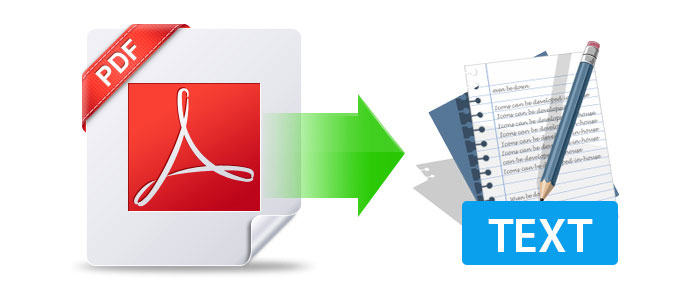
Știm cu toții că necazul cu conversia fișierelor pdf a fost un subiect al trecutului. Există atât de multe moduri de a converti fișierele pdf în orice format doriți, încât veți fi surprins. Dar conversia fișierelor pdf și a documentelor pdf scanate este puțin diferită.
Deci, pentru dvs., vom include două categorii dintre cele mai bune dintre cele mai bune instrumente de conversie:
A. Document scanat PDF în text simplu/document Word
B. PDF în Word doc3
Aceste platforme online au propriile lor procese pentru a converti fișierele care nu variază prea mult. Lucrurile comune necesare pentru toate acestea sunt un document pdf scanat care trebuie convertit, un e-mail pentru un link de descărcare a fișierului convertit și adresa de ieșire. Asta e. Deci, fără alte prelungiri, să le parcurgem:
A. Document scanat PDF în text simplu/document Word
1. Mic PDF
Primul în linie este SmallPDF, un instrument online ușor de utilizat, mai rapid și precis pentru a converti documente pdf scanate în text simplu. Acest instrument vine cu o perioadă de încercare gratuită de 14 zile în care îl puteți testa dacă funcționează conform așteptărilor dvs. predefinite.
Cum funcționează instrumentul:
- Vizitați linkul online Smallpdf PDF to Word .
- Încărcați fișierul PDF prin glisare și plasare sau puteți face clic pe „alegeți un fișier” sau puteți încărca și un fișier din G Drive sau Dropbox.
- Odată ce adăugați fișierul, se va activa un OCR (recunoaștere optică a caracterelor sau cititor optic de caractere), deoarece detectează PDF-ul ca scanare.
- Așteptați ca conversia să se termine.
- Descărcați fișierul Word editabil.
Instrumentul are atât de multe caracteristici și are opțiuni ample pentru a converti fișiere din aproape orice format în probabil orice format pe care îl avem până acum. Este o platformă unică pentru conversia documentelor.
2. OnlineOCR
Fără îndoială, unul dintre cele mai bune convertoare pe care le-am întâlnit vreodată. Site-ul OnlineOCR în sine este destul de explicit, ceea ce face destul de ușor navigarea prin diferite opțiuni. În timp ce convertește documentele PDF scanate în text simplu, instrumentul extrage text din PDF și imagini (JPG, BMP, TIFF, GIF) și îl convertește în formate editabile Word, Excel și Text.
Cum funcționează instrumentul:
- Pasul 1 – Încărcați fișierul – atingeți fișierul selectat și adăugați-l pe platformă
- Pasul 2 - Selectați limba preferată și formatul de ieșire (adică text simplu/MS Word)
- Pasul 3 – Faceți clic pe converti pentru a obține rezultatul
Aveți vizualizarea fișierului dvs. convertit în secțiunea de mai jos, împreună cu o opțiune de a descărca și el.
Dacă vă înscrieți pe instrument și vă înregistrați, vă oferă acces la funcții suplimentare care nu sunt disponibile pentru utilizatorii invitați. Puteți converti PDF cu mai multe pagini (mai mult de 15 pagini), imagini mari și arhive ZIP, puteți alege limbi de recunoaștere, puteți converti în formate editabile și alte setări.
Vizitați Aici
3. SodaPDF
Instrumentul este puțin greu, dar vă oferă soluția de a transforma orice PDF, imagine sau documente scanate într-un fișier complet editabil cu caracteristica OCR (recunoaștere optică a caracterelor). Pentru a utiliza instrumentul pe Windows, trebuie să vizităm site- ul web și următorul pas este următorul:
- Faceți clic pe „Alegeți fișierul” sau puteți trage și plasa fișierul.
- Ca orice altă aplicație, puteți încărca fișierul din G-Drive sau Dropbox
- Odată ce fișierul este încărcat, va apărea o fereastră de editare cu atât de multe opțiuni
- Faceți clic pe antetul „conversie” și selectați opțiunea corespunzătoare pentru a converti fișierul
- Aici, vă va cere să vă înscrieți prin oricare dintre platformele de social media/e-mail pe care le utilizați sau vă puteți crea un cont nou.
- Odată ce ați trecut de asta, fișierul dvs. convertit este gata de descărcat.
Instrumentul SodaPDF este compatibil cu Windows , Android și iOS , ceea ce îl face ușor de accesat.
Vizitați Aici
B. Document PDF în Word
Vă rugăm să rețineți că câteva dintre instrumentele de mai jos vă pot ajuta și să convertiți documente PDF scanate.
1. Adobe Acrobat DC (Windows)
Adobe Acrobat DC este una dintre cele mai utilizate și de încredere platforme pe care le avem astăzi. Platforma este folosită pentru a efectua atât de multe operațiuni, cum ar fi crearea, semnarea, partajarea, editarea, convertirea și exportul PDF-urilor pe desktop, mobil și web.
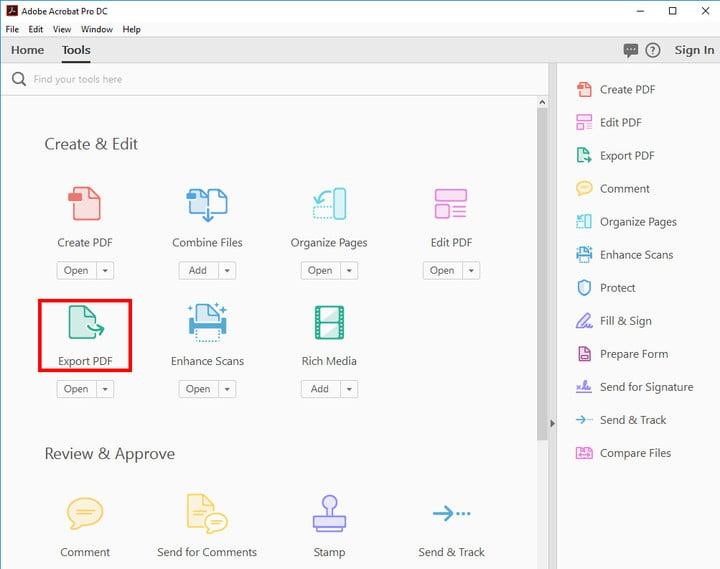
Puteți folosi instrumentul fără instrument timp de 7 zile și odată ce perioada de încercare gratuită s-a încheiat, puteți cumpăra planurile adecvate în funcție de utilizare.
Vizitați Aici
Mai jos este procesul de conversie a fișierelor pdf în text simplu :
- Deschideți fișierul PDF selectat în Acrobat.
- Atingeți instrumentul Export PDF din panoul din dreapta.
- Alegeți formatul de export dorit, apoi alegeți Document Word.
- Faceți clic pe Export. Dacă PDF-ul dvs. conține text scanat, Acrobat va rula automat recunoașterea textului.
- Denumiți fișierul Word și salvați-l în locația dorită.
Procesul este destul de simplu și explicit, care vă va ajuta să convertiți fișierele PDF în format text. Puteți efectua și alte sarcini pentru a converti fișiere în multe formate diferite cu același instrument.

2. Apowersoft PDF Converter – Convertiți și îmbinați PDF (Android)
La fel ca Adobe Acrobat DC, Apowersoft PDF Converter este, de asemenea, folosit pentru a converti pdf în multe formate diferite. Utilizatorii au, de asemenea, opțiunea de a converti mai multe fișiere PDF simultan și acesta este un bonus.
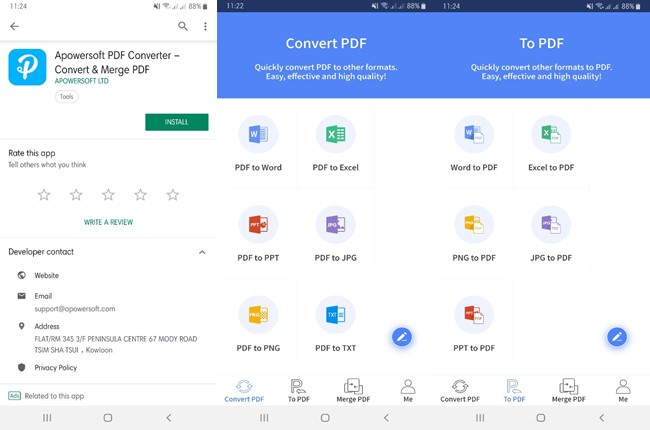
Deoarece interfața de utilizare este ușor de utilizat și simplă, chiar și începătorii nu vor avea probleme în utilizarea acestei aplicații. Instrumentul este destul de rapid, ceea ce face conversia fișierelor destul de rapidă și exportă rezultate la o calitate înaltă.
Vizitați Aici
Cum funcționează instrumentul:
- Faceți clic pe „Convertiți PDF” din partea stângă jos a aplicației și alegeți opțiunea „PDF în Word”.
- Faceți clic pe semnul „plus” și selectați fișierul PDF pe care doriți să îl convertiți.
- Urmați acest proces făcând clic pe „conversie” și așteptați finalizarea conversiei.
- Acum faceți clic pe „vezi documentul” și aici aveți documentul convertit.
3. EasyPDF (Android, Windows, Mac și Linux)
EasyPDF este următorul convertor PDF în Word care este compatibil nu numai cu dispozitivele Android, ci și cu computerele Windows, Mac și dispozitivele Linux. După cum sugerează și numele, acest instrument este un instrument PDF ușor de utilizat.
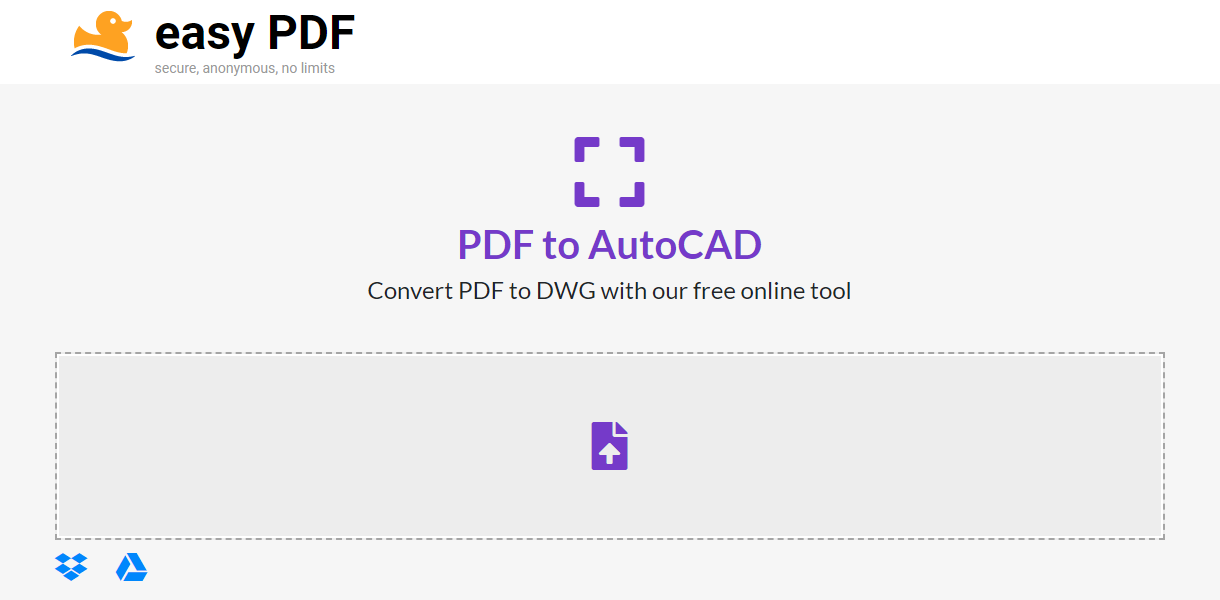
Pe lângă faptul că vă permite să convertiți documente PDF în Word, aveți și alte formate de fișiere de convertit, cum ar fi PowerPoint, Excel, Text, JPG, PNG, GIF etc. În plus, utilizatorii au opțiunea de a încărca fișiere din conturile lor Dropbox și Google Drive ca bine.
Vizitați Aici
Cum funcționează instrumentul:
- Vizitați site-ul oficial EasyPDF
- Faceți clic pe opțiunea PDF în Word pentru a vă converti fișierul
- Faceți clic pe săgeata de sus dacă aveți fișierele pe hard disk sau puteți adăuga fișiere și din Conturile Dropbox sau Google Drive.
- Odată ce adăugați fișierul pdf, conversia va începe automat.
- Așteptați finalizarea conversiei și apoi există trei opțiuni fie pentru a descărca fișierul convertit, fie puteți salva direct fișierul pe Conturile Dropbox sau Google Drive.
4. PDF Conversion Suite (Android + Windows)
Următorul convertor din listă este PDF Conversion Suite, care este una dintre cele mai ușor de accesat platforme. Pentru a converti fișierele, folosește platforme terțe, cum ar fi G-Drive, Dropbox și etc., care sunt deja folosite și de încredere de către utilizatori.
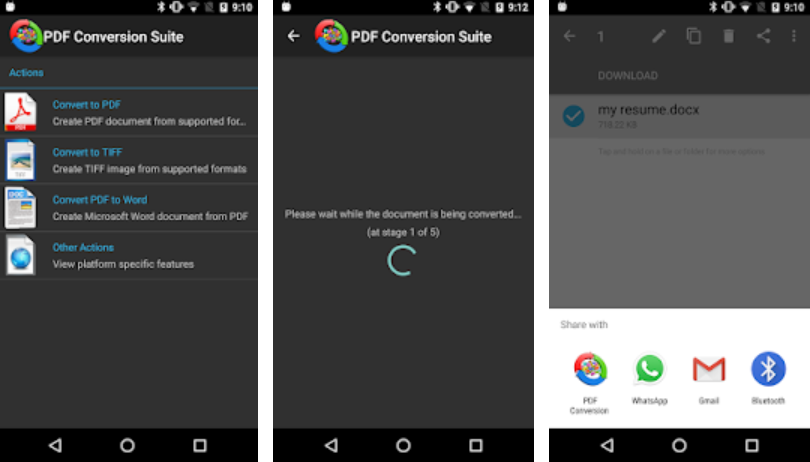
Deoarece instrumentul este prea simplu de accesat, procesul poate fi definit în captura de ecran de mai sus.
Vizitați Aici
Cum functioneaza:
Doar deschideți aplicația, selectați opțiunea corespunzătoare și așteptați finalizarea procesului de conversie. Odată ce s-a terminat, aveți opțiunea de a partaja fișierul convertit pe diferite platforme pe care într-un fel sau altul, le folosim zilnic.
5. Able2Extract PDF Converter (Android, iOS și Windows)
Această listă continuă să fie din ce în ce mai bună, deoarece noua adăugare (Able2Extract PDF Converter) este o aplicație incredibil de rapidă și precisă, ușor de utilizat și ușoară pentru conversia fișierelor din PDF.
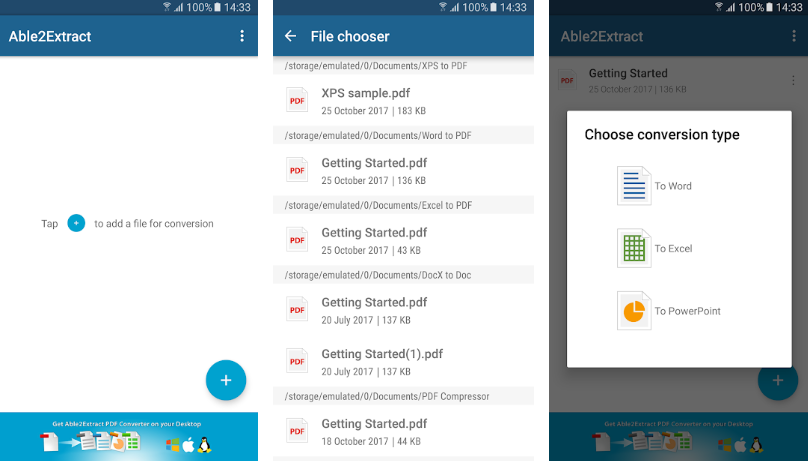
La fel ca și alți convertoare din listă, această aplicație acoperă, de asemenea, formatul vast de documente, cum ar fi documentele MS Word, Excel, PowerPoint și editați-le pe dispozitivul dvs. Aplicația are o funcție suplimentară de ștergere permanentă a fișierelor convertite de pe serverele Investintech în 24 de ore, ceea ce mi-a atras atenția.
Vizitați Aici
Cum funcționează instrumentul:
- Deschideți aplicația și faceți clic pe „+”
- Adăugați fișierul PDF pe care doriți să îl convertiți și selectați tipul de conversie
- Odată ce fișierul este convertit, salvați documentul în locația adresei de ieșire.
Încheierea
Mai sus sunt aplicațiile/instrumentele/software-ul online selectate pe care le-am solicitat pentru a converti documentele PDF scanate în text simplu/document Word. Singura problemă cu care vă puteți confrunta este să vă creați un cont în câteva dintre instrumentele care se pare că vă vor ajuta în viitorul apropiat. Așadar, pregătiți-vă să convertiți documentele PDF scanate în cuvânt/text cu ajutorul OCR (recunoaștere optică a caracterelor sau cititor optic de caractere)
Pentru a afla mai multe despre instrumentele PDF în Word, paginile sugerate pentru Android și pentru Windows și Mac sunt aici.
Împărtășește-ți feedbackul dacă ți-a plăcut articolul. Anunțați-ne dacă credeți că ceva nu a fost acoperit și necesită atenția noastră. Cu siguranță vom lua în considerare feedback-ul dvs. și vom lucra în acest sens. Mulțumesc.
